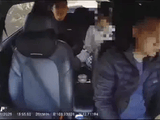-
 156 người thương vong do tai nạn giao thông trong hai ngày nghỉ Tết Dương lịch
156 người thương vong do tai nạn giao thông trong hai ngày nghỉ Tết Dương lịch -
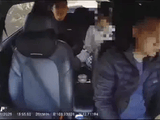 Rùng mình clip tài xế taxi bị khách dùng đũa tấn công khi đang lái xe, người vợ la hét trong vô vọng
Rùng mình clip tài xế taxi bị khách dùng đũa tấn công khi đang lái xe, người vợ la hét trong vô vọng -
 Cuối tuần rực rỡ (3-4/1/2026): Thần Tài gọi tên 3 con giáp hưởng lộc trời ban, sự nghiệp thăng hoa
Cuối tuần rực rỡ (3-4/1/2026): Thần Tài gọi tên 3 con giáp hưởng lộc trời ban, sự nghiệp thăng hoa -
 Cảnh báo: 4 nhóm thực phẩm quen thuộc đang âm thầm "tàn phá" thận mà nhiều người Việt vẫn dùng vô tư
Cảnh báo: 4 nhóm thực phẩm quen thuộc đang âm thầm "tàn phá" thận mà nhiều người Việt vẫn dùng vô tư -
 Nam cán bộ Ngoại giao 25 tuổi tử nạn khi về quê nghỉ Tết: "Thương quá, vài bước chân nữa là tới nhà"
Nam cán bộ Ngoại giao 25 tuổi tử nạn khi về quê nghỉ Tết: "Thương quá, vài bước chân nữa là tới nhà" -
 Chân dung hai "mắt xích" quyền lực trong đại án liên quan đến "hiệp sĩ" Nguyễn Thanh Hải
Chân dung hai "mắt xích" quyền lực trong đại án liên quan đến "hiệp sĩ" Nguyễn Thanh Hải -
 Triệt phá cơ sở sản xuất 7.000 đôi dép giả mạo nhãn hiệu Adidas
Triệt phá cơ sở sản xuất 7.000 đôi dép giả mạo nhãn hiệu Adidas -
 Phút giây nghẹt thở tìm lại gói vàng bị bỏ nhầm vào túi rác trên tàu SE5
Phút giây nghẹt thở tìm lại gói vàng bị bỏ nhầm vào túi rác trên tàu SE5 -
 Cô gái nhập viện khâu 4 mũi sau khi nhắc nhở người đàn ông "đá lông nheo" bất lịch sự
Cô gái nhập viện khâu 4 mũi sau khi nhắc nhở người đàn ông "đá lông nheo" bất lịch sự -
 Tá hỏa phát hiện quả bom nặng 334 kg khi đi câu cá bên suối ở Đắk Lắk
Tá hỏa phát hiện quả bom nặng 334 kg khi đi câu cá bên suối ở Đắk Lắk
Công nghệ
28/10/2016 16:189 phím tắt trên YouTube bạn nên biết
1. Điều khiển bằng phím Tab
Khi nhấn phím Tab, bạn có thể di chuyển qua lại giữa các tùy chọn và phím chức năng trên thanh công cụ, đơn cử như Play (phát), Pause (tạm dừng), Next (chuyển tiếp), Volume (âm lượng)… mà không cần sử dụng đến con chuột.
2. Phát/tạm dừng
Để phát/tạm dừng một video bất kỳ trên YouTube, bạn chỉ cần nhấn phím Spacebar hoặc K thay vì phải nhấp vào video để chọn.
3. Tua nhanh hoặc lùi lại 10 giây
Nếu muốn tua nhanh hoặc lùi lại 10 giây, bạn chỉ cần sử dụng phím tắt J hoặc L nằm ngay bên cạnh nút K để làm việc này. Bên cạnh đó, người dùng cũng có thể sử dụng hai phím mũi tên trái và phải trên bàn phím để tua nhanh hoặc lùi lại năm giây.
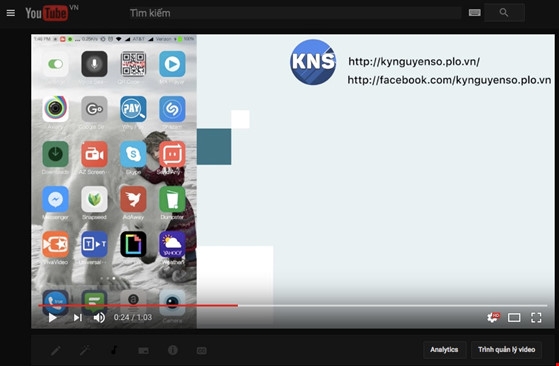 |
| Sử dụng phím J và L để tua nhanh hoặc lùi lại 10 giây. Ảnh: MINH HOÀNG |
4. Chuyển đến một thời điểm cụ thể trong video
Bạn có thể chia video thành 10 phần khác nhau. Cụ thể, khi nhấn một phím số bất kỳ, video sẽ tự động tải đến mốc thời gian tương ứng. Ví dụ, nếu bạn nhấn phím 1, video sẽ load khoảng 10%.
5. Phát lại video
Để phát lại từ đầu đoạn video đang xem, bạn hãy nhấn phím 0 hoặc nút Home trên bàn phím.
6. Bật chế độ tua chậm
Khi xem một đoạn phim hấp dẫn, nếu video phát quá nhanh, bạn hãy nhấn dấu phẩy để lùi lại một khung hình.
7. Tăng giảm âm lượng
Phím mũi tên lên/xuống cho phép bạn điều chỉnh mức độ âm thanh phát ra. Nếu muốn tắt tiếng hoàn toàn, bạn có thể sử dụng phím M.
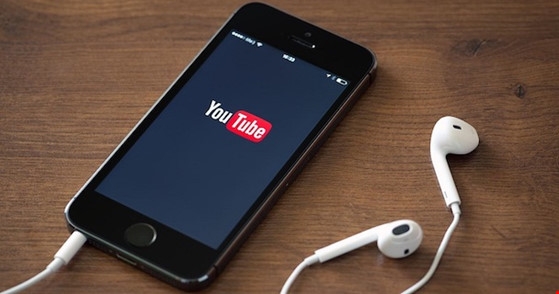 |
| Dễ dàng tăng/giảm âm lượng chỉ với vài phím tắt đơn giản. Ảnh: Internet |
8. Phát toàn màn hình
Khi bấm phím F, bạn có thể xem video ở chế độ toàn màn hình. Ngược lại, nhấn Esc để thoát.
9. Bật phụ đề cho video
Nếu video có hỗ trợ phụ đề, bạn hãy nhấn phím C để bật và sử dụng các phím cộng/trừ để thay đổi kích thước font chữ hiển thị.
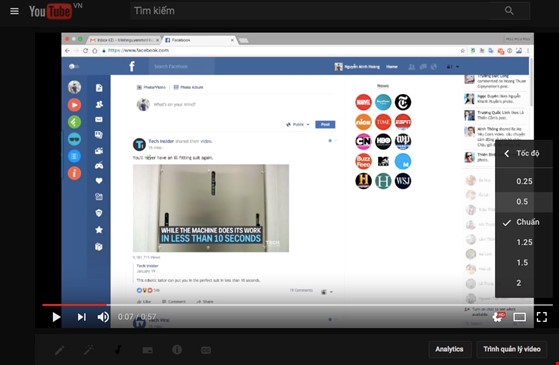 |
| Video có phụ đề sẽ hiển thị chữ CC trên thanh điều khiển. Ảnh: MINH HOÀNG |
Theo Minh Hoàng (Kỷ Nguyên Số/Pháp Luật TP HCM)





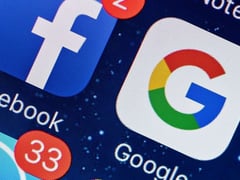


- Vụ cha rủ con đi đánh ghen khiến "tình địch" tử vong tại chỗ: Cha đi đầu thú, con trai đang cấp cứu (02/01/26 23:07)
- Tấn Bo khóc vì bị Tấn Beo ngó lơ, không báo tin cưới cháu, nói rõ vụ nợ nần khiến anh phải trả giúp (02/01/26 23:03)
- Danh tính tài xế xe khách thản nhiên lái xe chở 22 người sau khi uống rượu vừa bị xử phạt cực "căng" (02/01/26 22:53)
- Bộ Xây dựng chính thức lập Ban Chỉ đạo "siêu dự án" đường sắt tốc độ cao Bắc - Nam (02/01/26 21:58)
- Toyota Việt Nam thay đổi bộ máy lãnh đạo: Doanh nhân gốc Việt giữ ghế Chủ tịch (02/01/26 21:55)
- Căng thẳng leo thang: Tổng thống Trump tuyên bố "khóa mục tiêu" Iran sẵn sàng hành động trước làn sóng bạo loạn (02/01/26 21:19)
- Sau Ronaldo, đến lượt Chủ tịch FIFA lên tiếng khẳng định vị thế của bóng đá Saudi Arabia (02/01/26 21:11)
- Vụ hủy show "Về đây bốn cánh chim trời": Góc khuất cát-xê nghệ sĩ và hy vọng hoàn tiền của khán giả (02/01/26 20:57)
- Chặn đứng gần 1 tấn chân gà bẩn chuẩn bị tuồn lên bàn nhậu (02/01/26 20:33)
- Đây là chiếc điện thoại Xiaomi giá hơn 17 triệu đáng mua nhất đầu năm 2026, nhiếp ảnh xịn hơn Galaxy S25 (02/01/26 19:50)